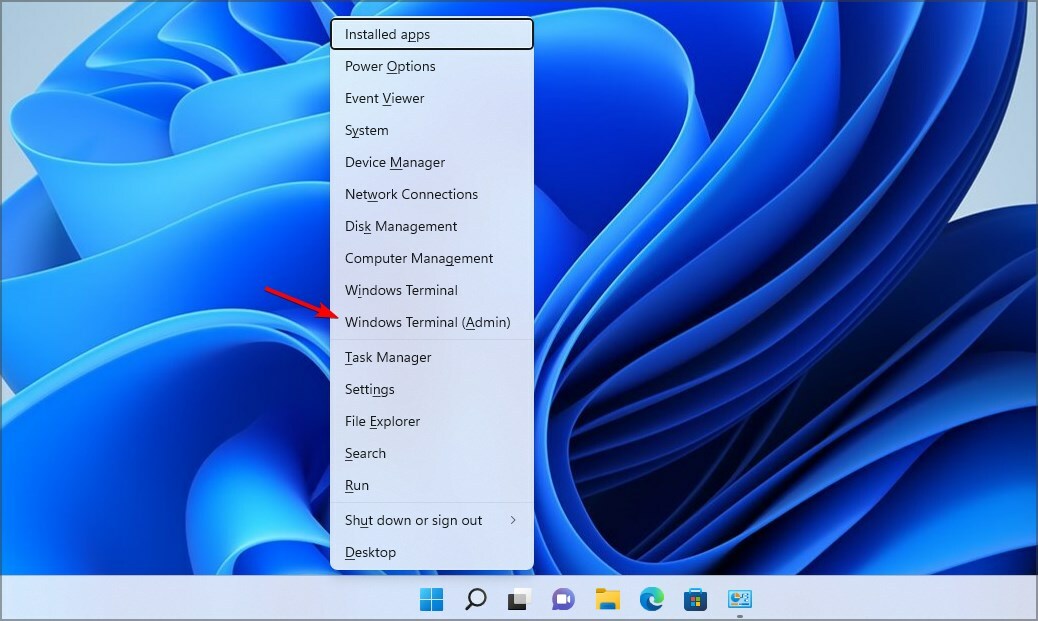- Windows 11 má mnoho možností přizpůsobení pro změnu nabídek, ale některé jsou obtížnější.
- Je možné změnit spouštěcí logo, které se zobrazí po zapnutí počítače, ale vyžaduje to vstup do systému BIOS.
- Tato příručka vám ukáže, jak změnit logo spouštění na počítači se systémem Windows 11.
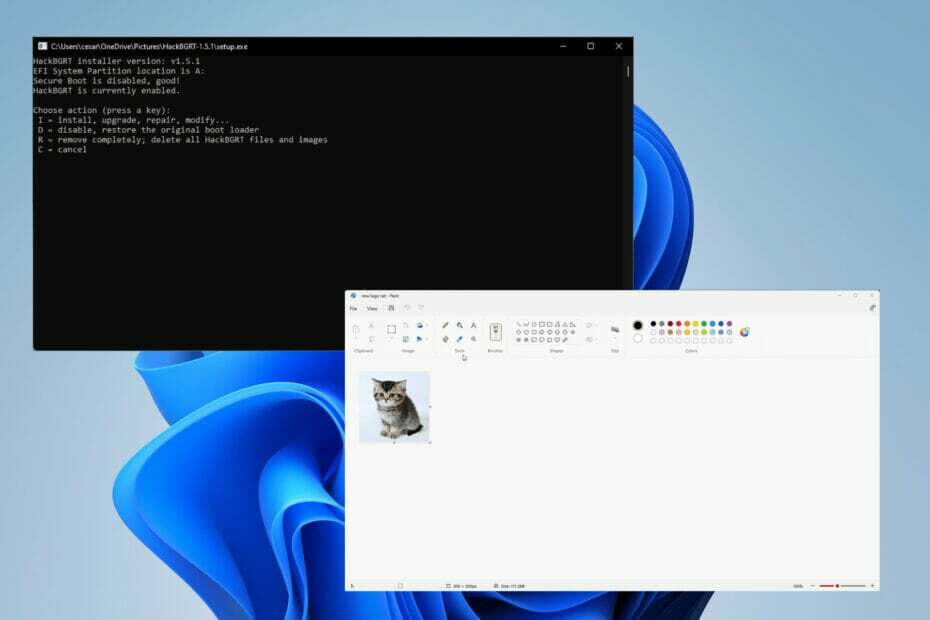
XNAINSTALUJTE KLIKNUTÍM NA STAŽENÍ SOUBORU
Tento software opraví běžné počítačové chyby, ochrání vás před ztrátou souborů, malwarem, selháním hardwaru a optimalizuje váš počítač pro maximální výkon. Opravte problémy s počítačem a odstraňte viry nyní ve 3 snadných krocích:
- Stáhněte si Restoro PC Repair Tool který přichází s patentovanými technologiemi (patent k dispozici tady).
- Klikněte Začni skenovat najít problémy se systémem Windows, které by mohly způsobovat problémy s počítačem.
- Klikněte Opravit vše opravit problémy ovlivňující zabezpečení a výkon vašeho počítače
- Restoro byl stažen uživatelem 0 čtenáři tento měsíc.
Lidé si rádi přizpůsobují své počítače, aby se jejich stroje cítily jako součást nich samých. Microsoft si toho byl vědom a dovolil svému operačnímu systému, aby byl vysoce přizpůsobitelný. Třetí strana také hodila klobouk do boje.
V systému Windows 11 můžete přizpůsobit hlavní panel, většinu nabídek a dokonce i Průzkumník souborů. Ale to jsou jen základní možnosti. Společnosti třetích stran mohou udělat mnohem více, jako vytvořit nabídku Start jako něco z Windows 10.
Ale někteří lidé to chtějí posunout dále a přizpůsobit si na svém Win 11 naprosto vše, jako je bootovací logo.
Je možné změnit logo boot?
V případě, že nejste obeznámeni, spouštěcí logo je symbol Windows 11, který se zobrazí při každém zapnutí počítače. Změna tohoto loga není tak jednoduchá, jako jít do nabídky Nastavení a pohrát si s několika věcmi.
Chcete-li změnit logo spouštění, budete muset restartovat počítač v režimu pokročilého spouštění a přejít do nabídek systému BIOS. Pro výměnu loga si budete muset stáhnout aplikaci HackBGRT z Github.
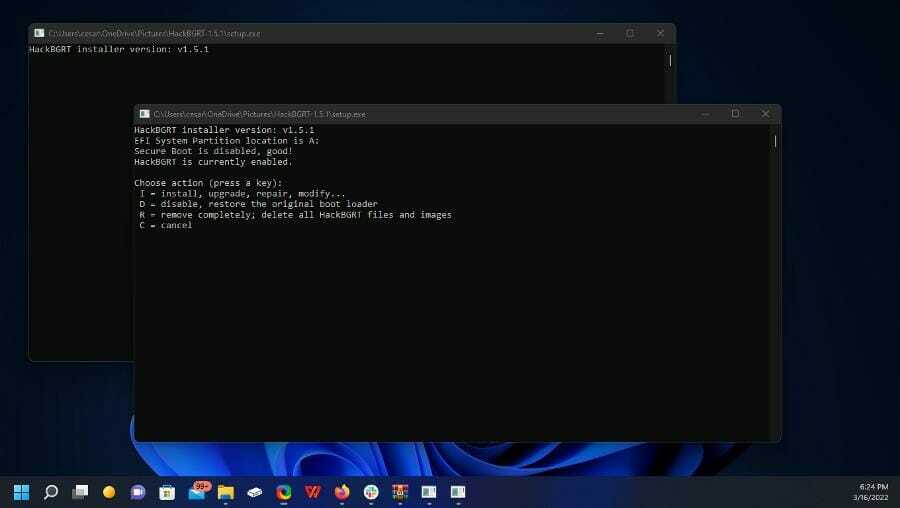
Tato příručka vám ukáže, jak změnit logo spouštění na počítači se systémem Windows 11. Bude zahrnovat kontrolu, zda má váš počítač povoleno UEFI (Unified Extensible Firmware Interface).
Tip odborníka: Některé problémy s PC je těžké řešit, zejména pokud jde o poškozená úložiště nebo chybějící soubory Windows. Pokud máte potíže s opravou chyby, váš systém může být částečně rozbitý. Doporučujeme nainstalovat Restoro, nástroj, který prohledá váš stroj a zjistí, v čem je chyba.
Klikněte zde stáhnout a začít opravovat.
Než však provedete jakékoli změny, důrazně se doporučuje vytvořit na počítači se systémem Windows 11 bod obnovení pro případ, že se něco pokazí a budete se muset vrátit.
Jak mohu změnit spouštěcí logo na svém počítači se systémem Windows 11?
1. Vytvořte bod obnovení
- Otevřete vyhledávací panel a zadejte „Vytvořit bod obnovení“.
- Klepněte na položku, která se čte Vytvořte bod obnovení.
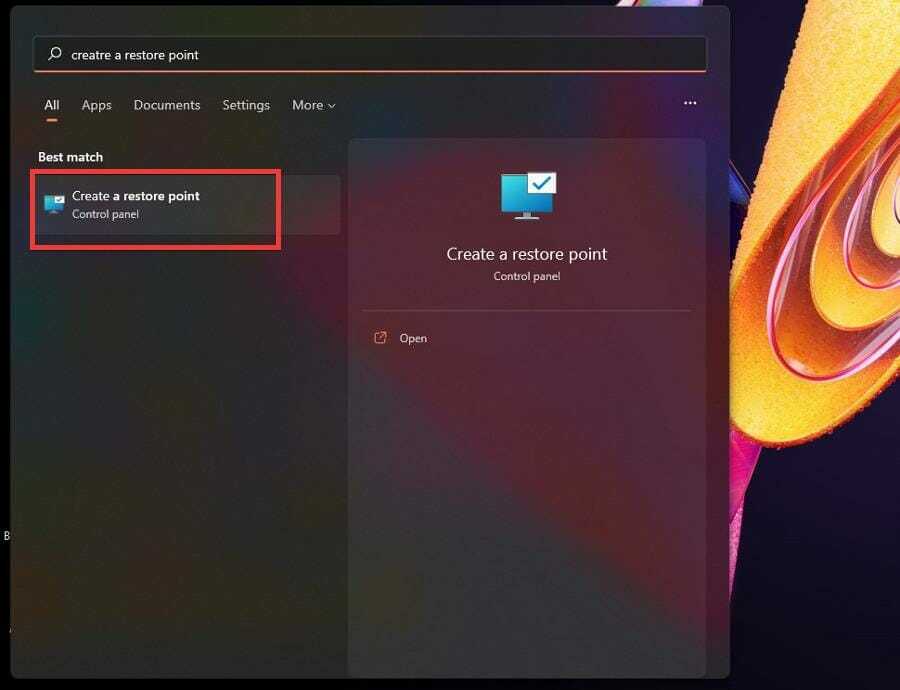
- Zobrazí se vlastnosti systému. Klikněte na Vytvořit tlačítko v dolní části okna.
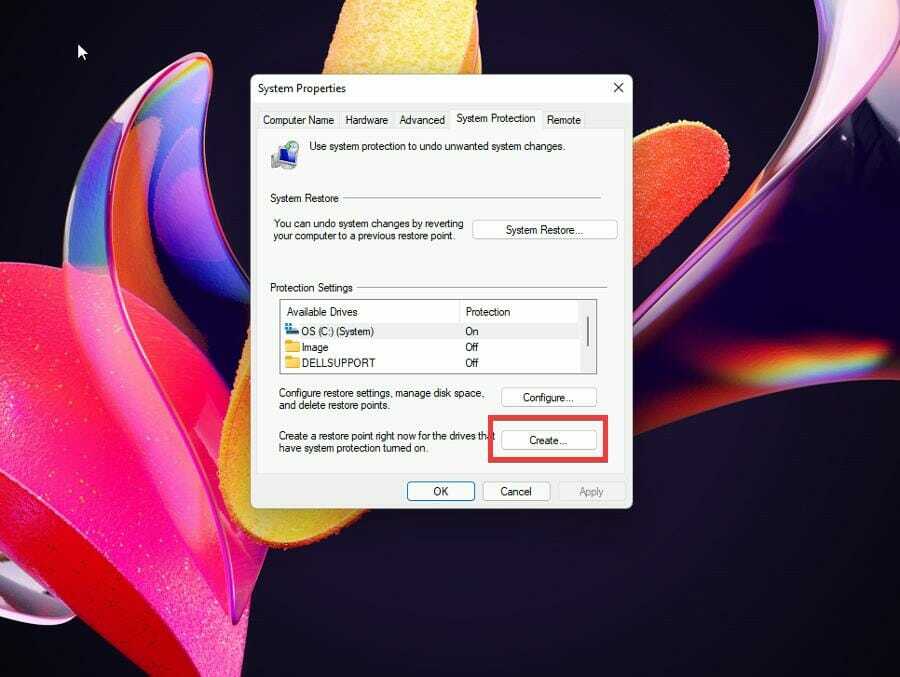
- Dejte bodu obnovení popisný název. Něco jako ‚Před změnou loga bot‘. Dokud víte, co se stane.
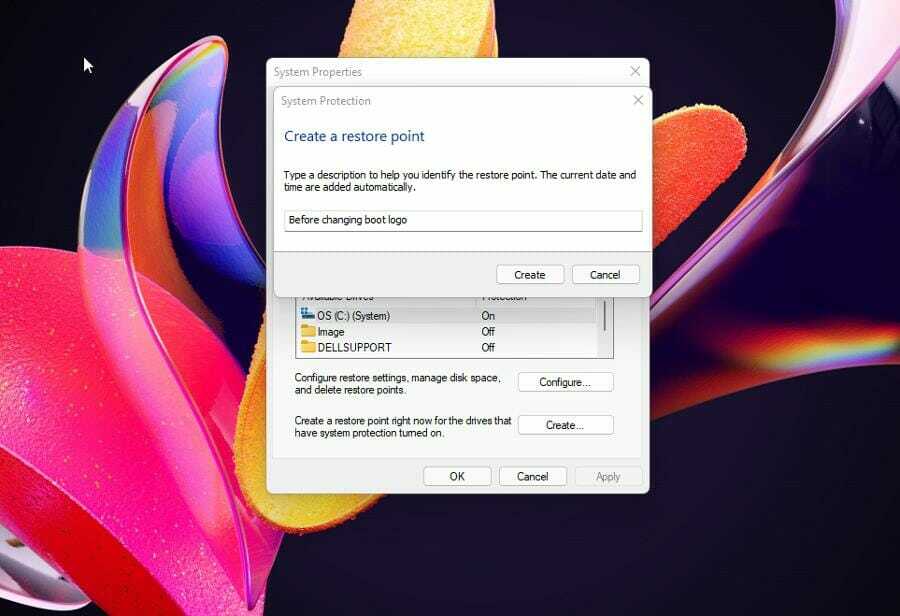
- Klikněte Vytvořit po zadání jména.
- Dejte svému počítači čas na vytvoření bodu obnovení. Okno vám sdělí, že bod obnovení byl úspěšně vytvořen.
- Klikněte Zavřít.
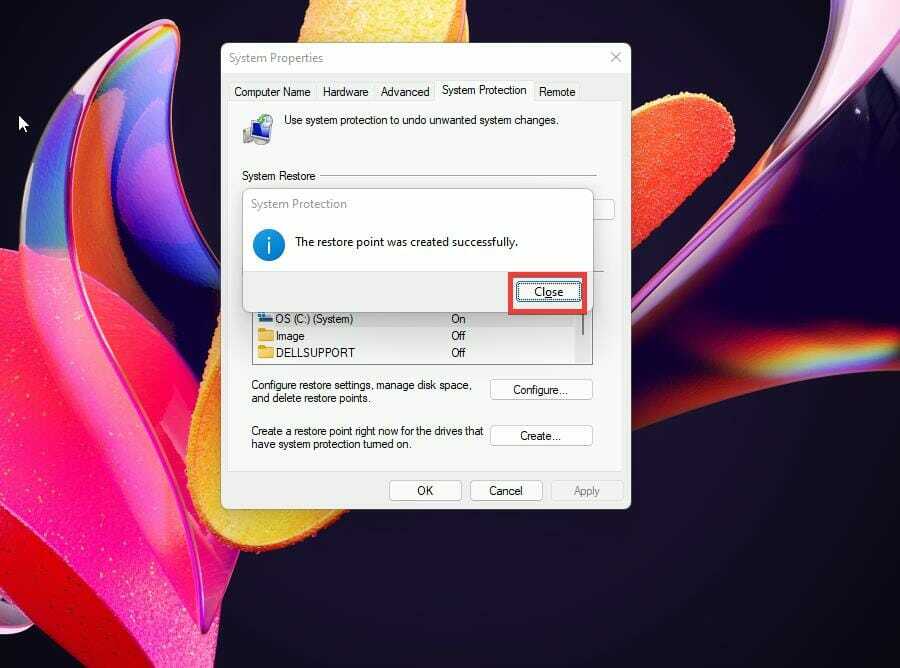
- Poté klepnutím na tlačítko OK zavřete Vlastnosti systému.
- Pokud chcete obnovit systém zpět, otevřete znovu Vlastnosti systému.
- Klikněte na Obnovení systému tlačítko uprostřed okna.
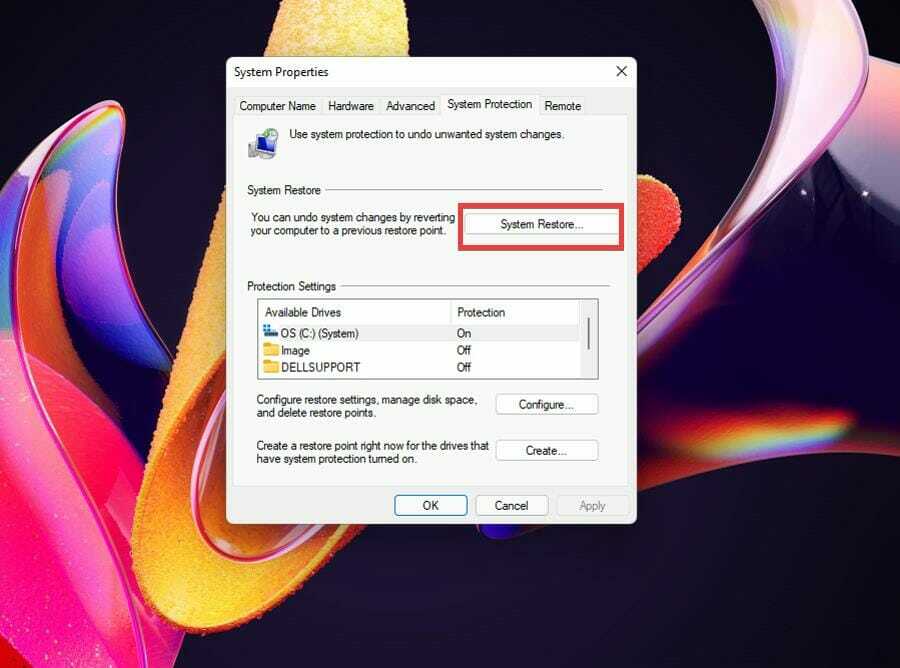
- Klikněte další v okně, které se objeví.
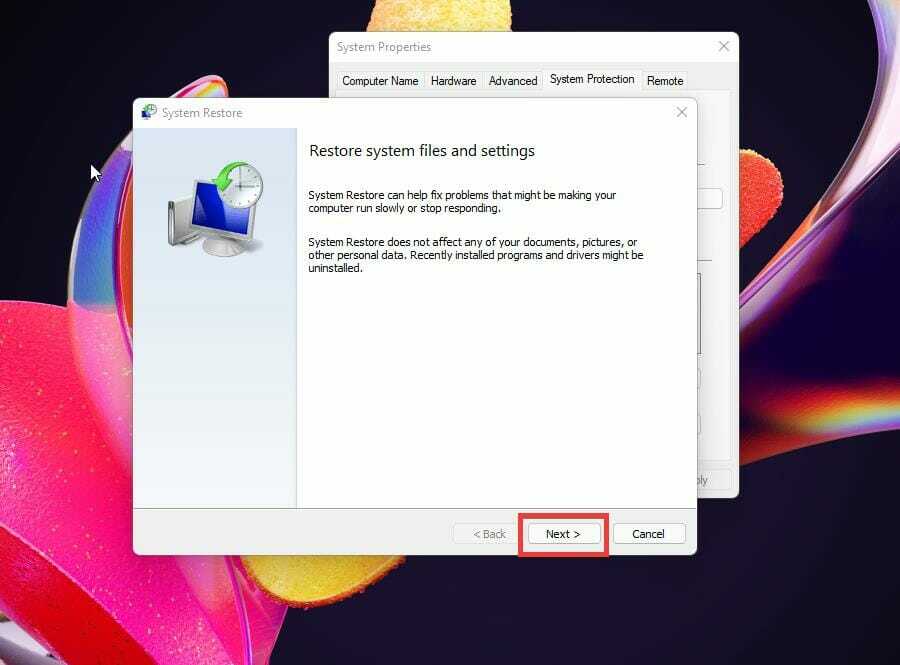
- Vyberte bod obnovení, chcete-li vrátit změny v počítači.
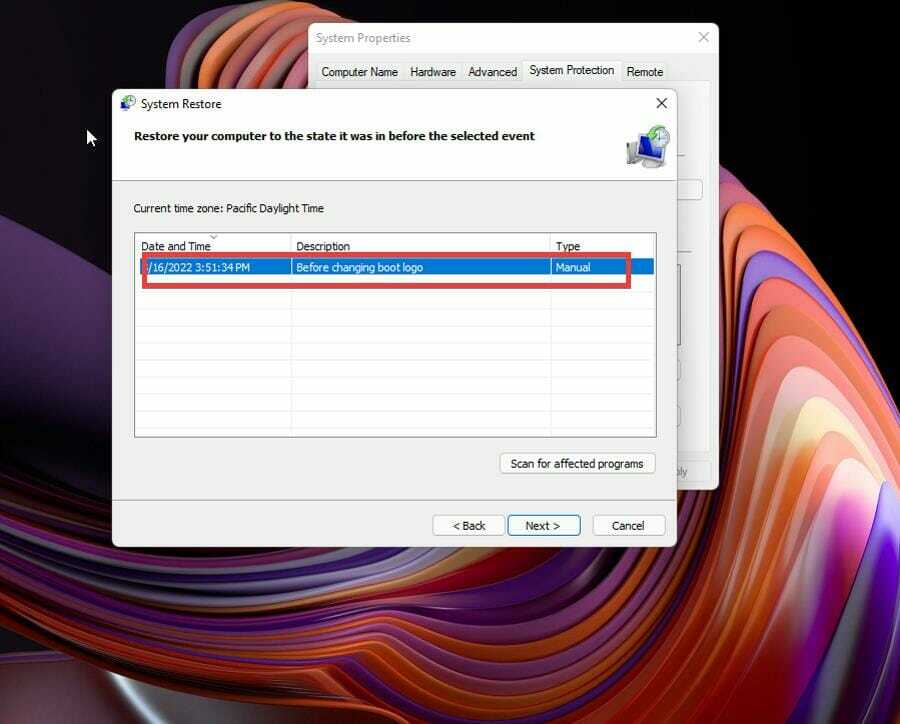
- Můžete také vybrat Vyhledejte postižený program abyste viděli, co bude odstraněno v procesu obnovy.
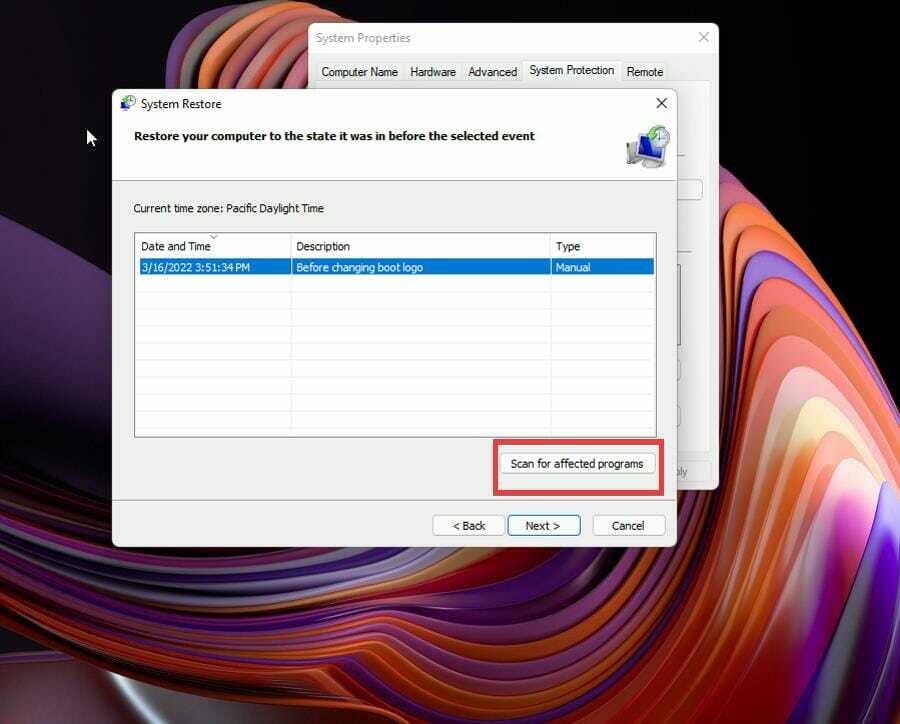
- Klikněte Další.
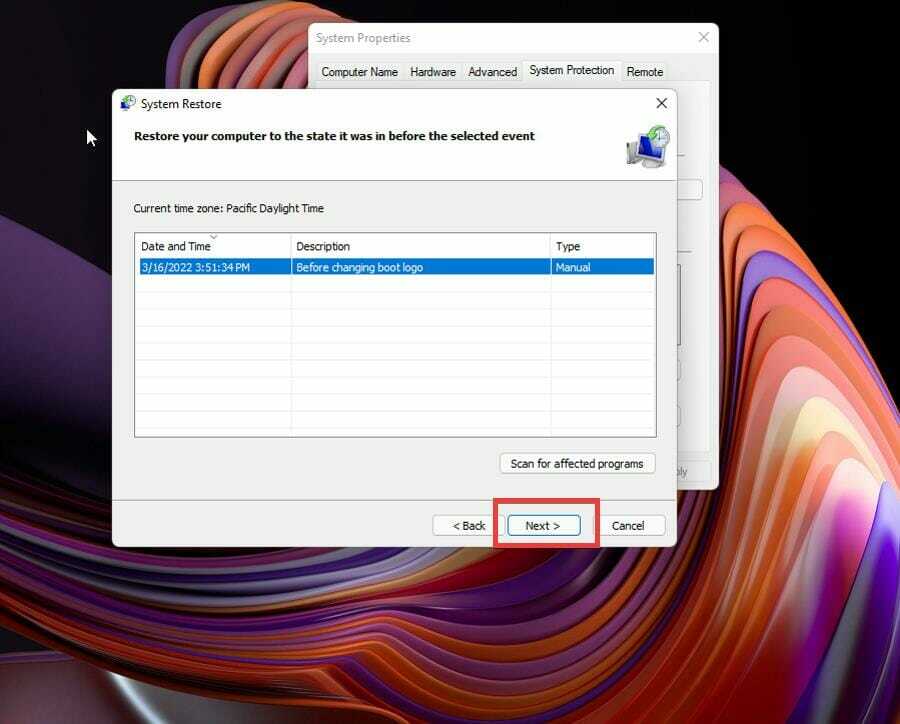
- Pak klikněte Dokončit k obnovení počítače.
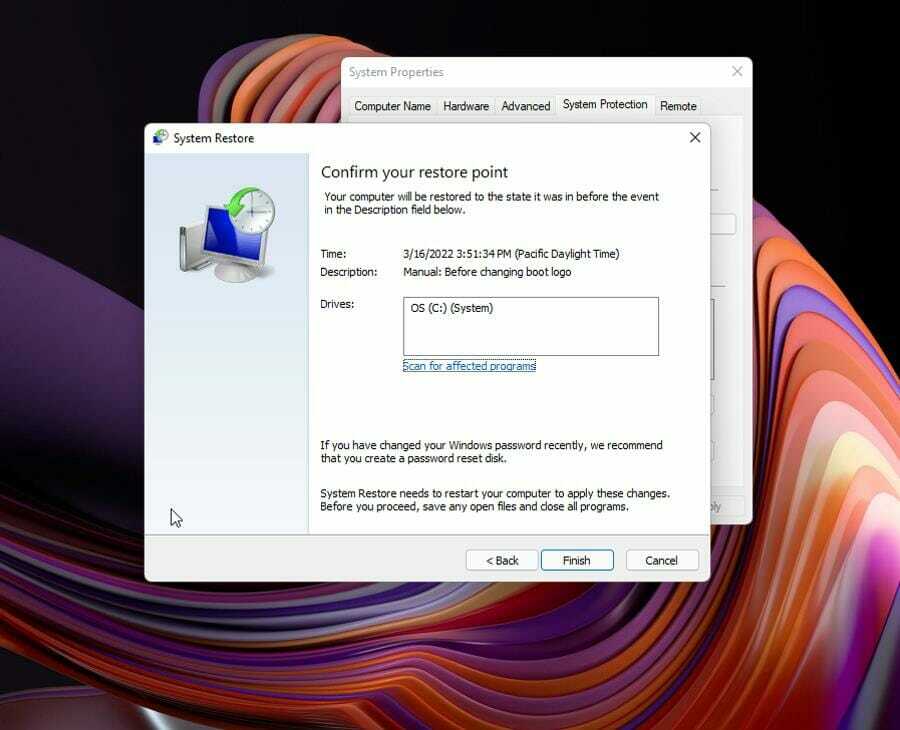
Před obnovením počítače se doporučuje stáhnout a použít nástroj Restoro PC Repair Tool, abyste se ujistili, že se neztratí soubory, a opravili vše, co mohlo být při tomto procesu poškozeno.
⇒Získejte Restoro
2. Zkontrolujte UEFI
- Nyní můžete začít se změnou loga. Začněte tím, že na vyhledávacím panelu vyhledejte systémové informace.
- Klikněte na položku Systémové informace.
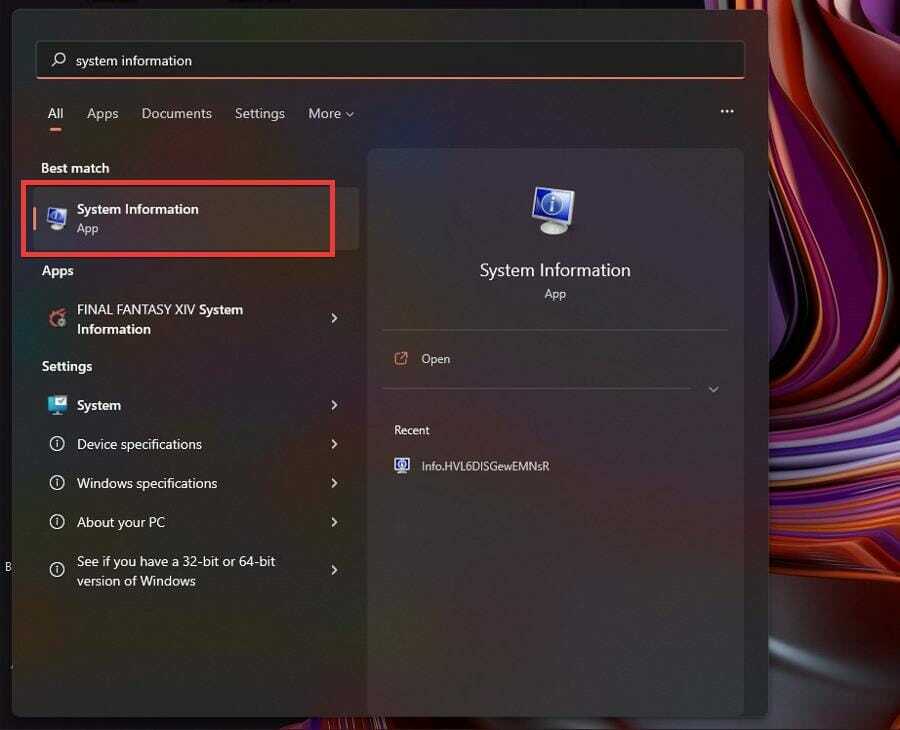
- V Systémové informace se ujistěte, že je tam uvedeno UEFI v režimu BIOS.
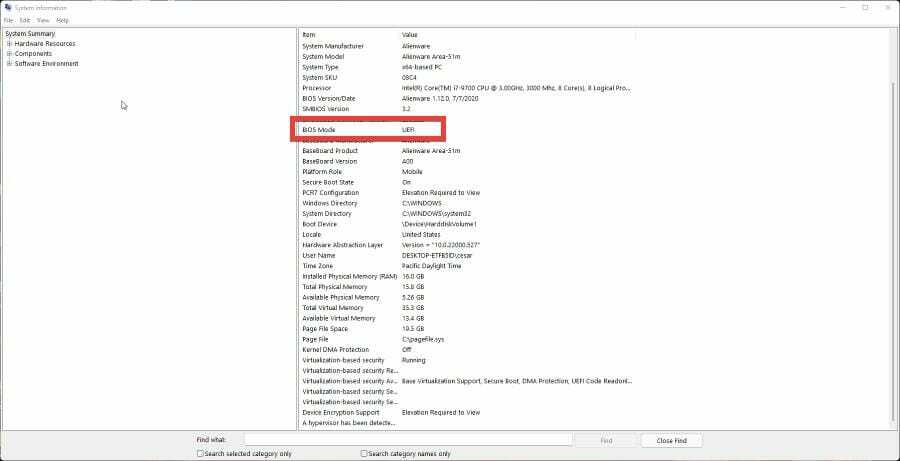
- Pokud ne, nebudete moci změnit spouštěcí logo.
3. Zakázat zabezpečené spouštění
- Otevřete nabídku Nastavení a zůstaňte na kartě Systém. Přejděte dolů, dokud neuvidíte Zotavení.
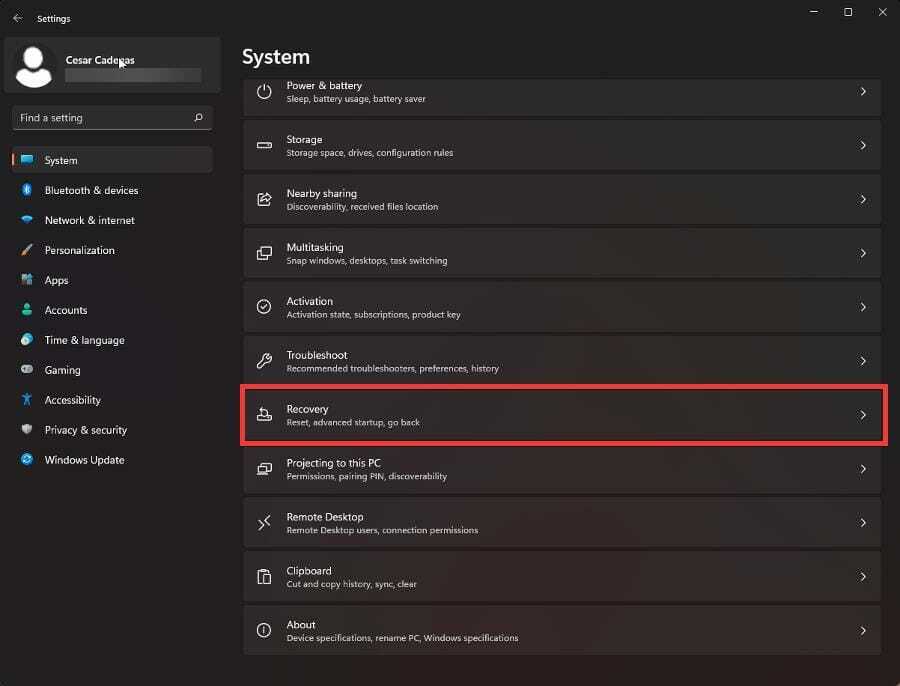
- Klikněte Zotavení.
- Klikněte na Restartovat nyní vedle položky Pokročilé spuštění. Před kliknutím se ujistěte, že je vaše práce uložena.
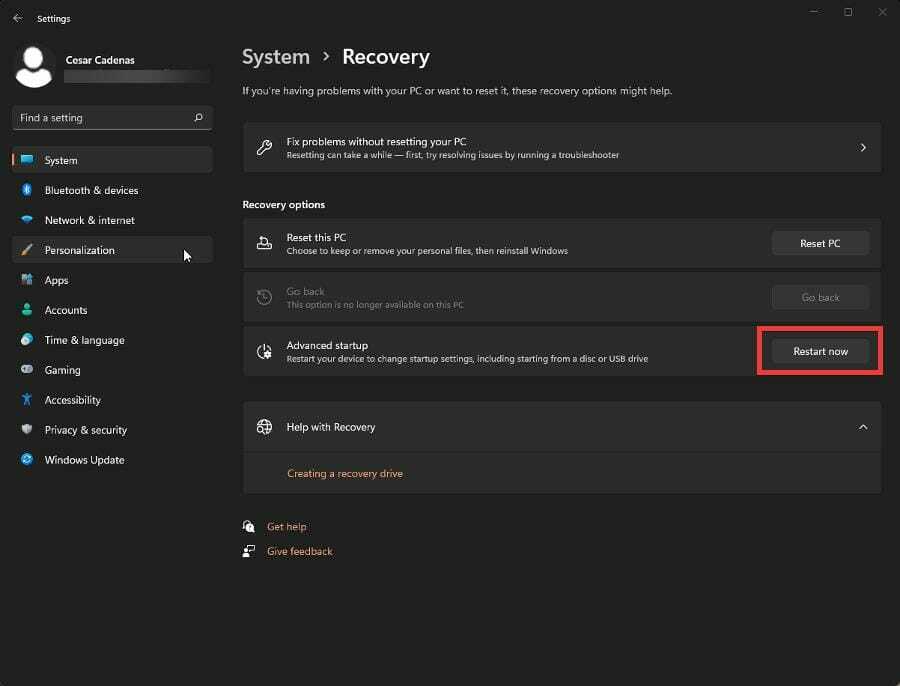
- V rozšířené nabídce spuštění vyberte Odstraňte problémy.
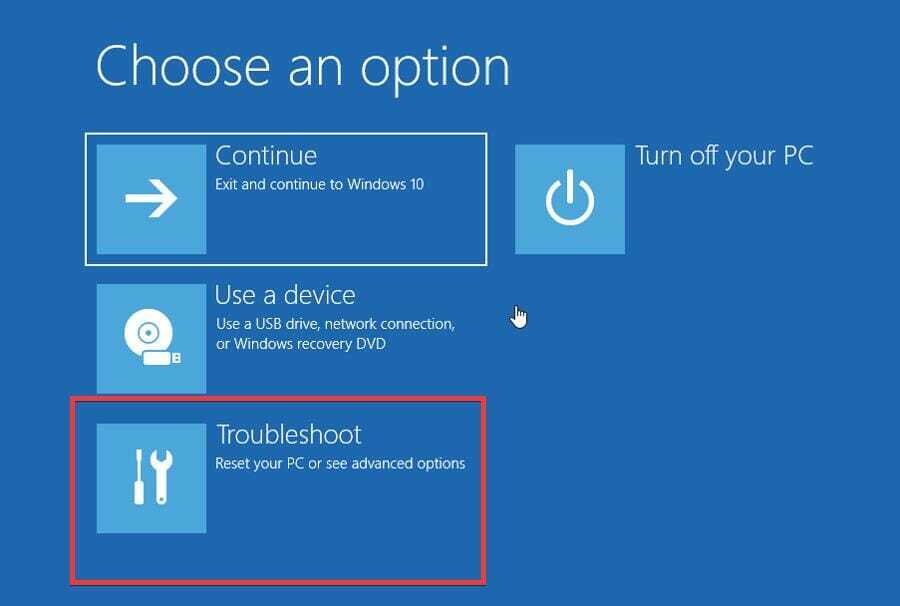
- V tomto dalším okně vyberte Pokročilé možnosti.
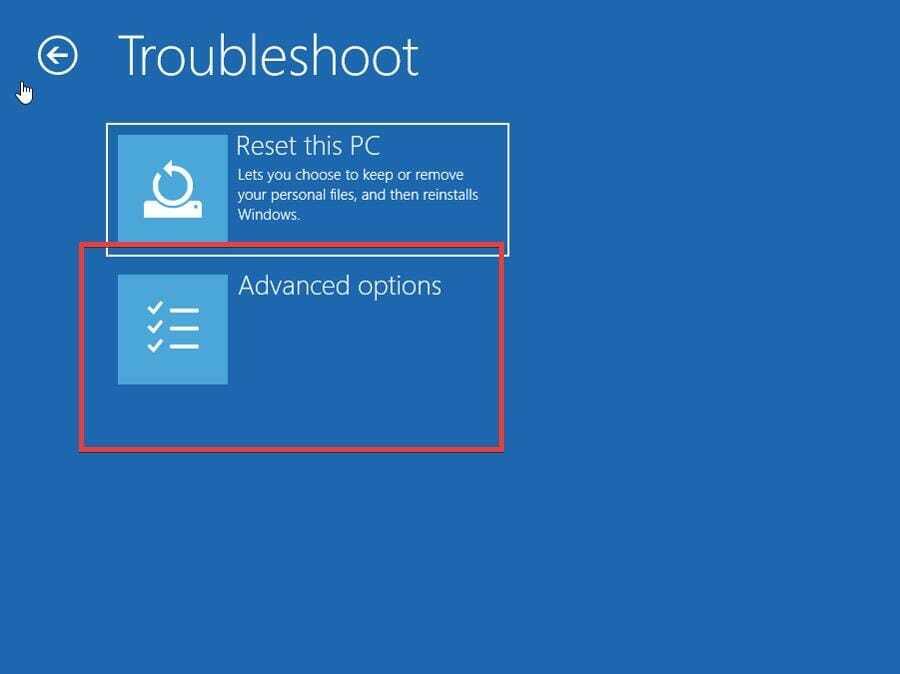
- Vybrat Nastavení firmwaru UEFI.
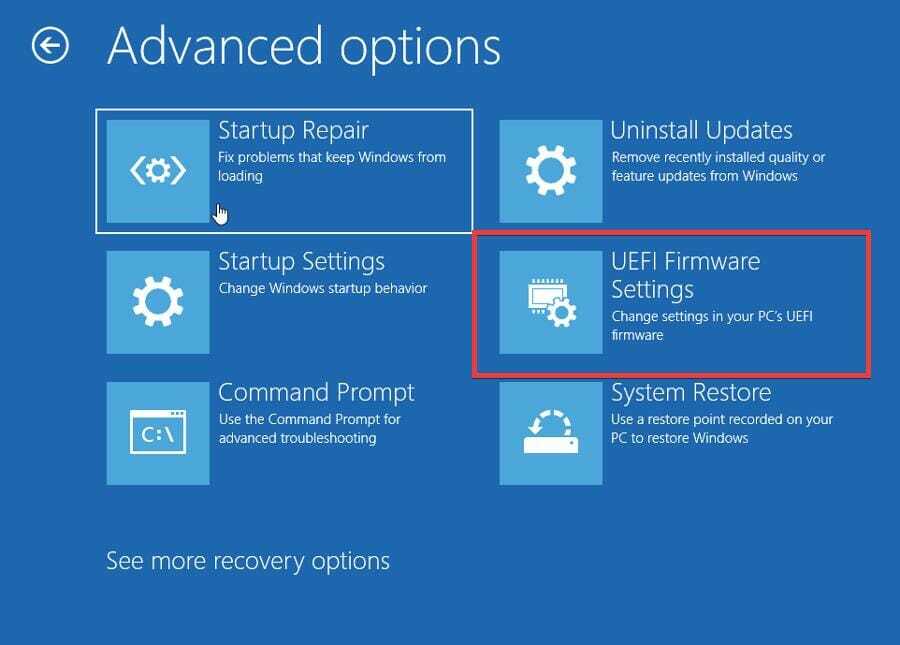
- Klikněte Restartujte v části Nastavení firmwaru UEFI.
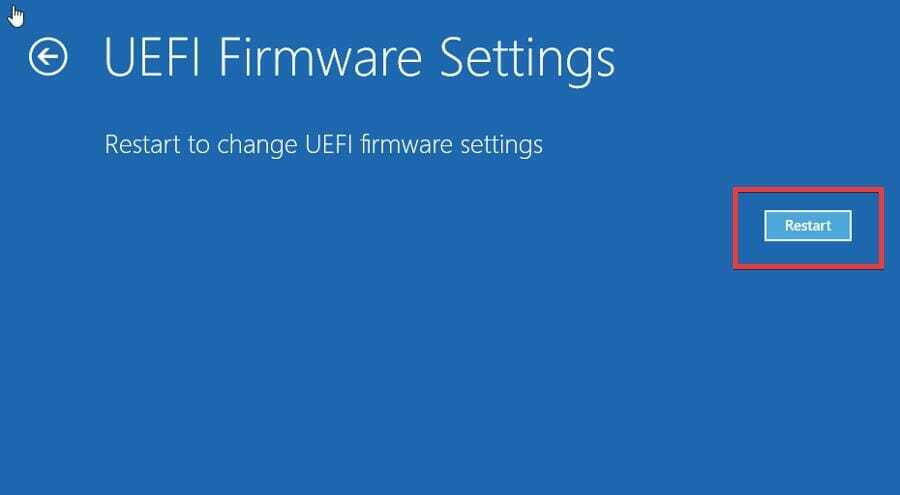
- Po restartu budete v BIOSu počítače.
- Pomocí kláves se šipkami na klávesnici přejděte na Bota tab.

- Posuňte zvýrazněný text dolů na Zabezpečené spouštění.

- Stiskněte Enter na klávesnici a objeví se malé okno.
- Zvýraznit Zakázáno a stiskněte Enter na klávesnici.
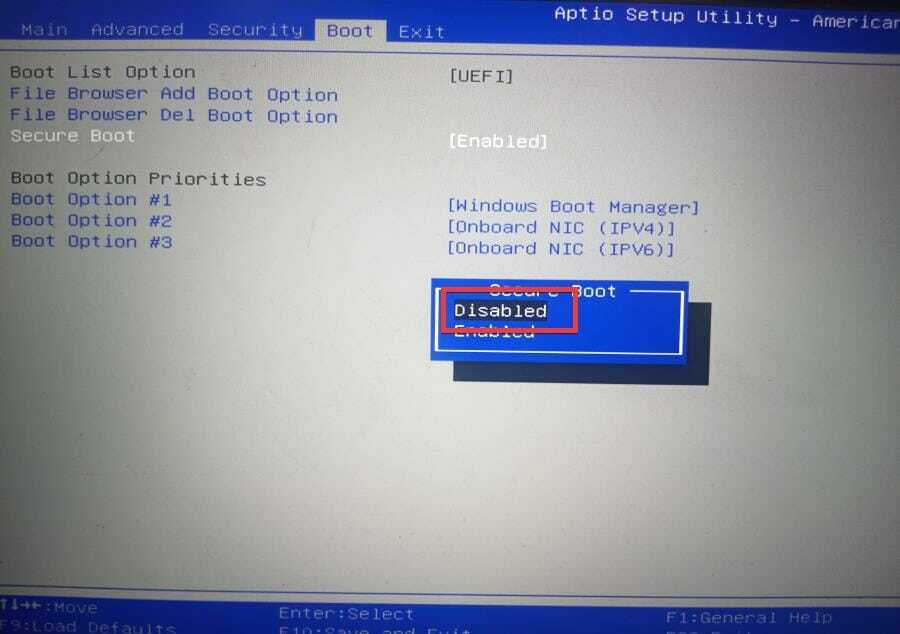
- Až budete hotovi, vraťte se nahoru na lištu karet v horní části a přejděte na Výstup.
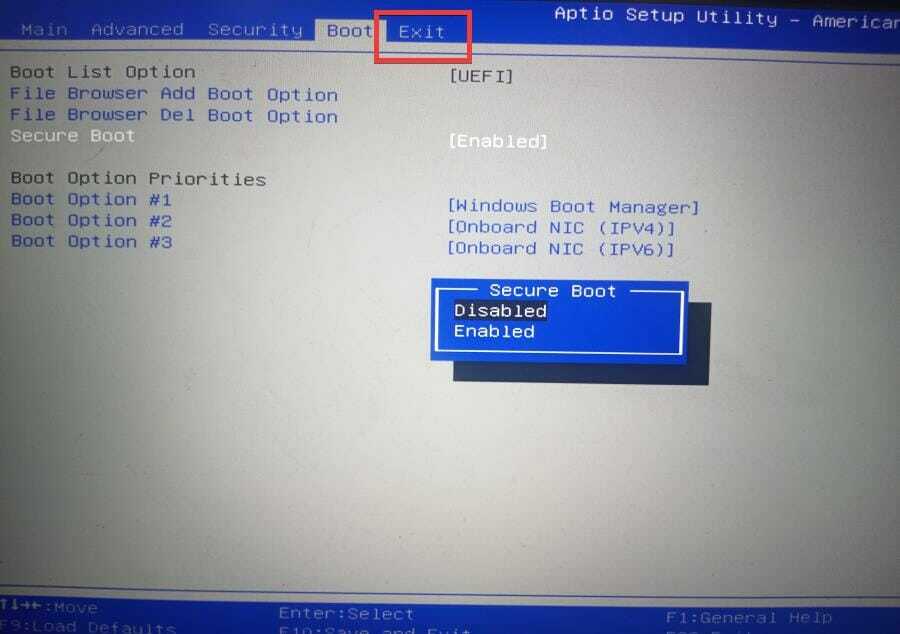
- Pomocí kláves se šipkami zvýrazněte Uložit změny a resetovat.
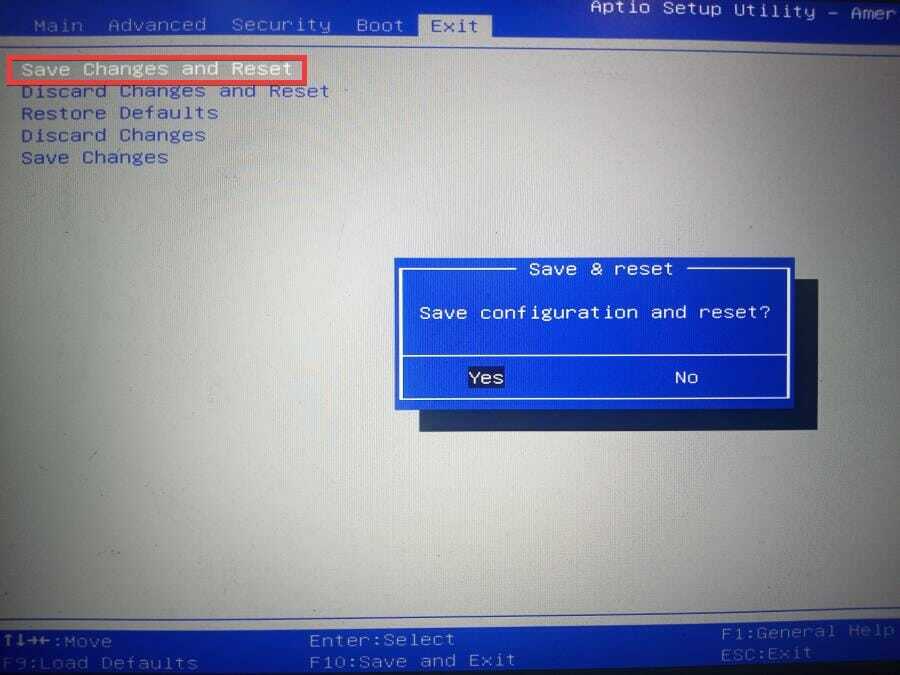
- Zobrazí se malé okno s dotazem, zda chcete uložit konfiguraci. Vybrat Ano.
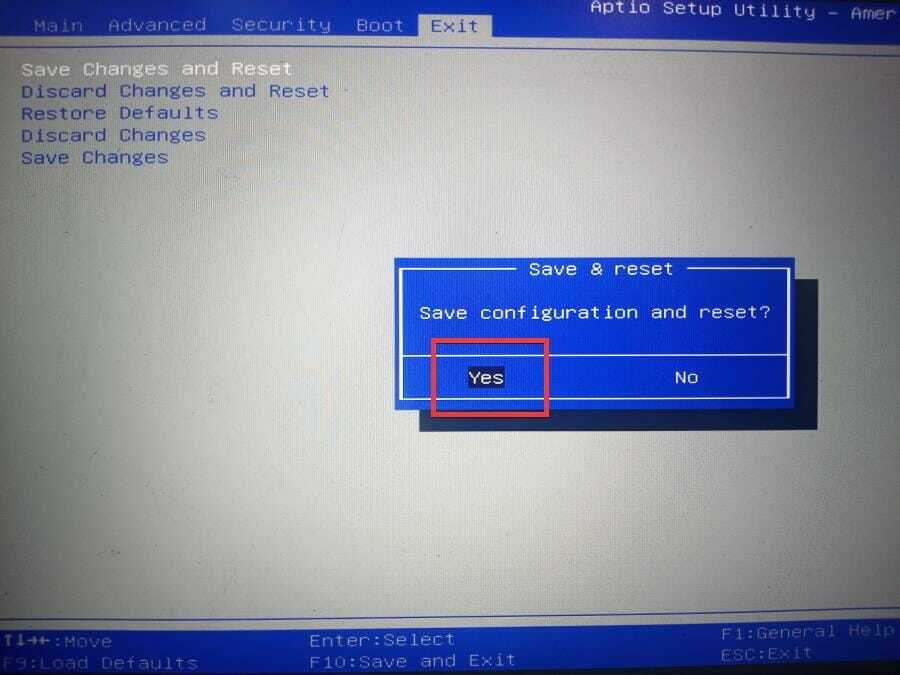
- Váš počítač se restartuje.
- Jak opravit chybu Windows 11 VirtualBox
- Jak opravit chybu aktualizace 0x80073701 v systému Windows 11
- Jak vypnout nebo zapnout režim Windows 11 S
- Oprava: Klíč Windows nefunguje ve Windows 11
- Jak opravit chyby BitLocker ve Windows 11 [příručka 2022]
4. Vytvořte logo
- Otevřete obrázek, který chcete použít jako logo.
- Otevřete vyhledávací panel a vyhledejte aplikaci Malování.
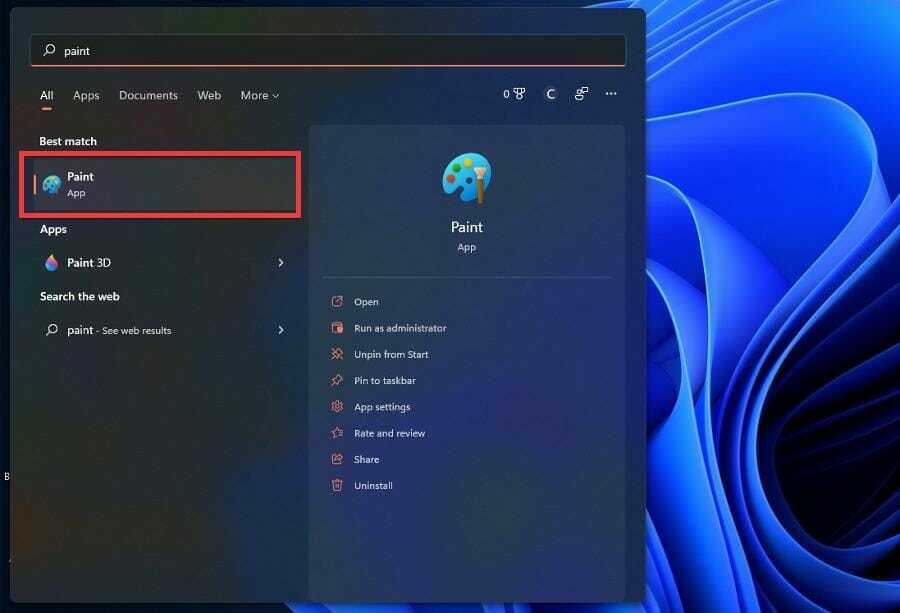
- Otevřete obrázek, který chcete použít pro své logo.
- Vyberte nástroj Změna velikosti v programu Malování.
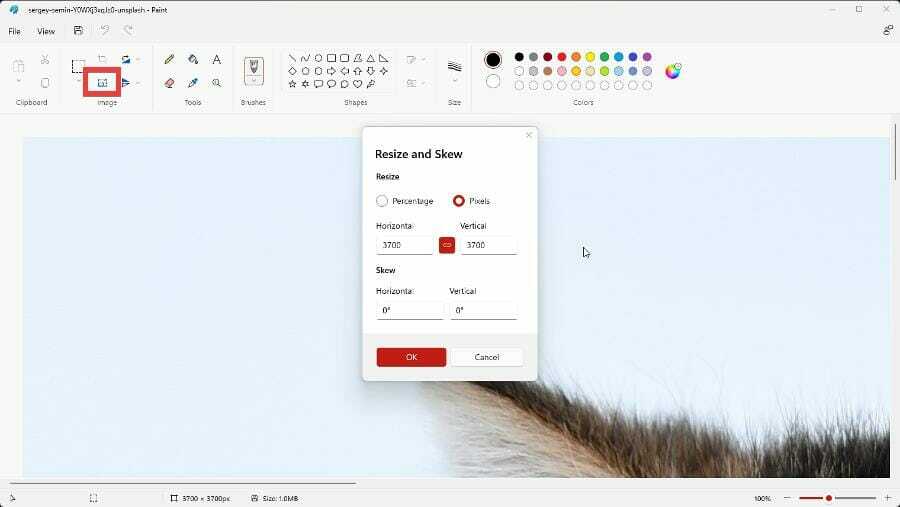
- V nástroji Změnit velikost a zkosit se ujistěte, že je vybrána možnost Pixely.
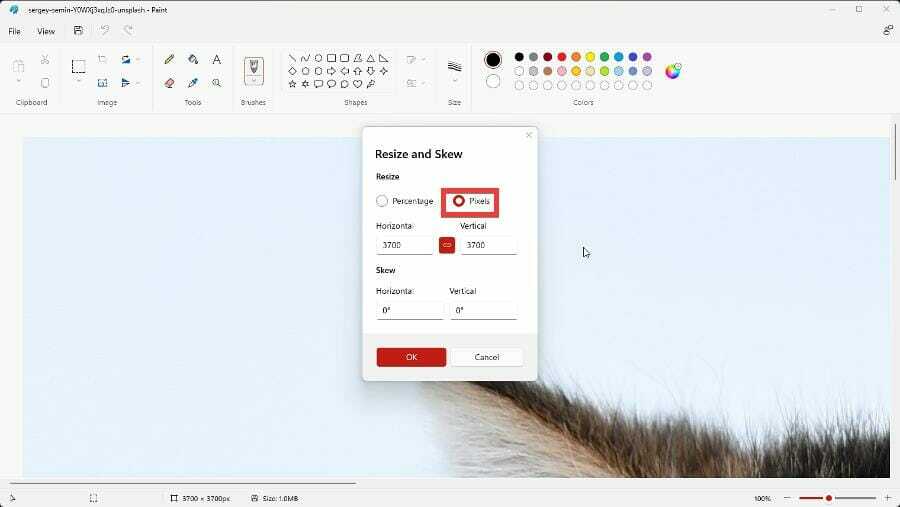
- Nastavte hodnoty Horizontal a Vertical na 200 pixelů. Nové logo musí mít 200 x 200 pixelů.
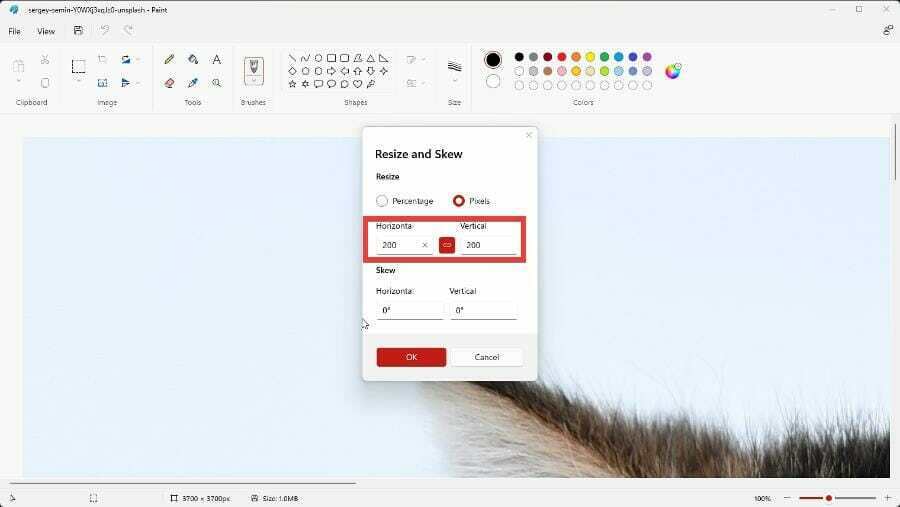
- Dále klikněte na Soubor v levém horním rohu.
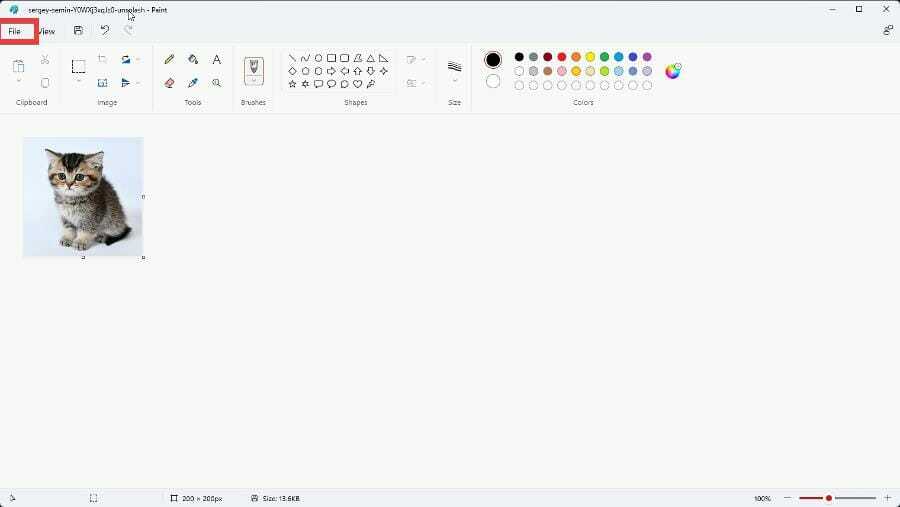
- Najeďte myší na Uložit jako a vyberte Soubor BMP.
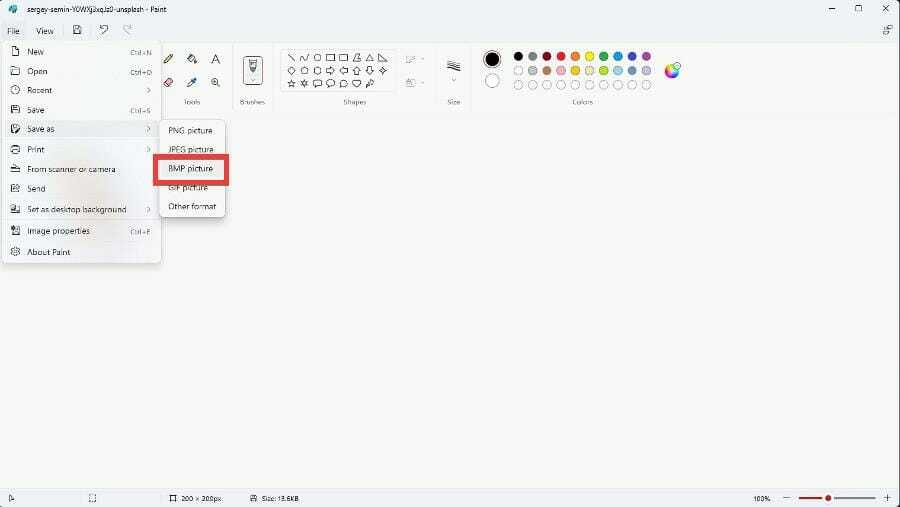
- Pojmenujte své nové logo šplouchnout a pak to uložit.
5. Nainstalujte nástroj HackBGRT
- Ve webovém prohlížeči navštivte stránku GitHub pro aplikaci HackBGRT.
- Kliknutím na soubor zip uprostřed stránky stáhněte aplikaci. Ujistěte se, že máte aplikace, která dokáže extrahovat soubory Zip.
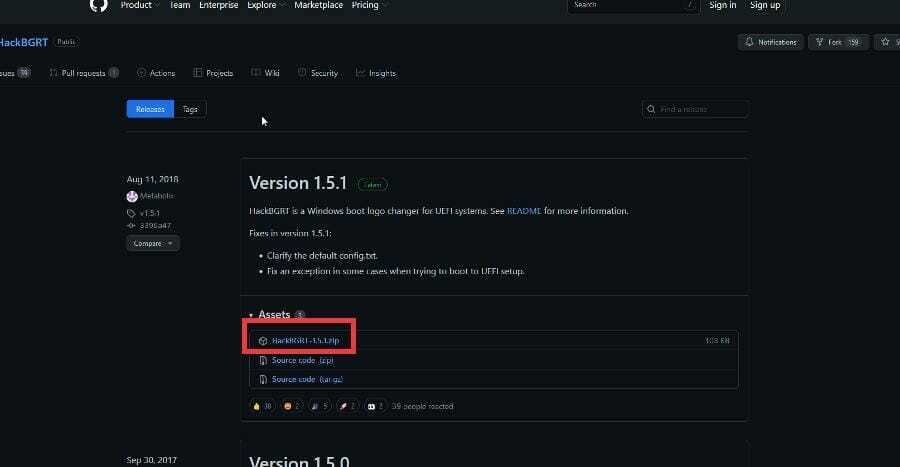
- V aplikaci Zip file zvýrazněte HackBGRT a klikněte Rozbalit do.
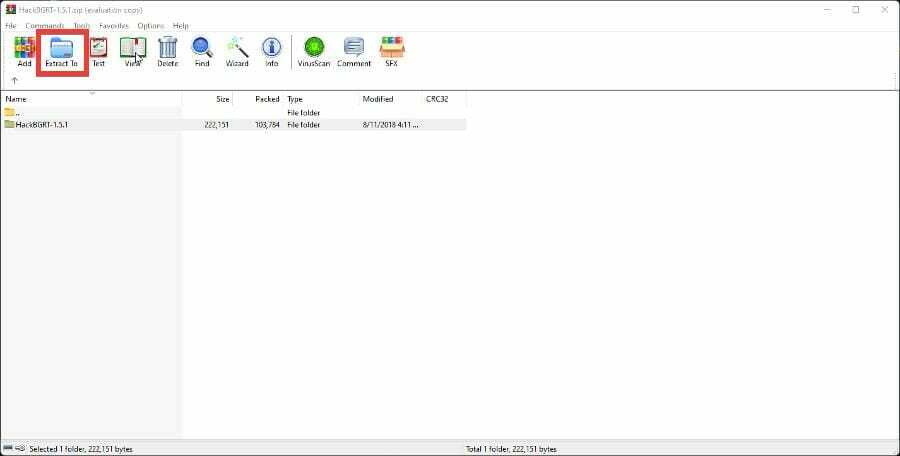
- Vyberte umístění, kam bude soubor extrahován, a klikněte OK dole.
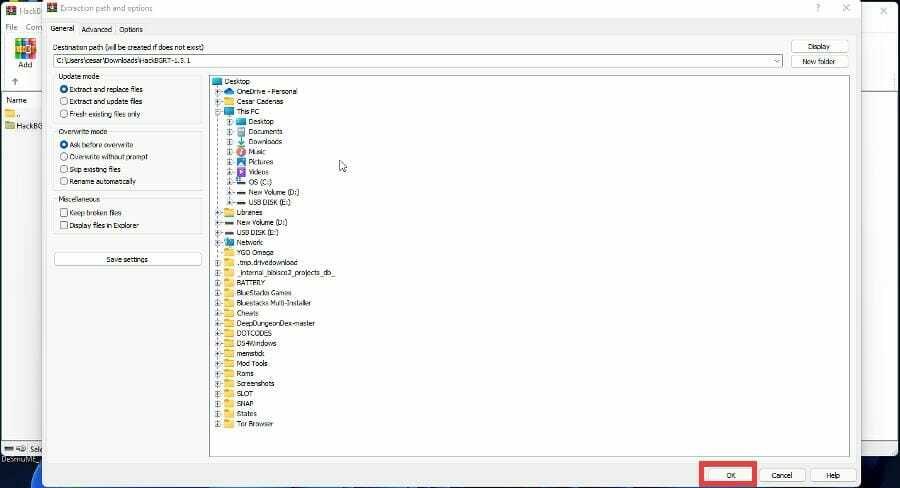
- Přejděte do umístění aplikace a poklepáním na instalační soubor zahajte instalaci.
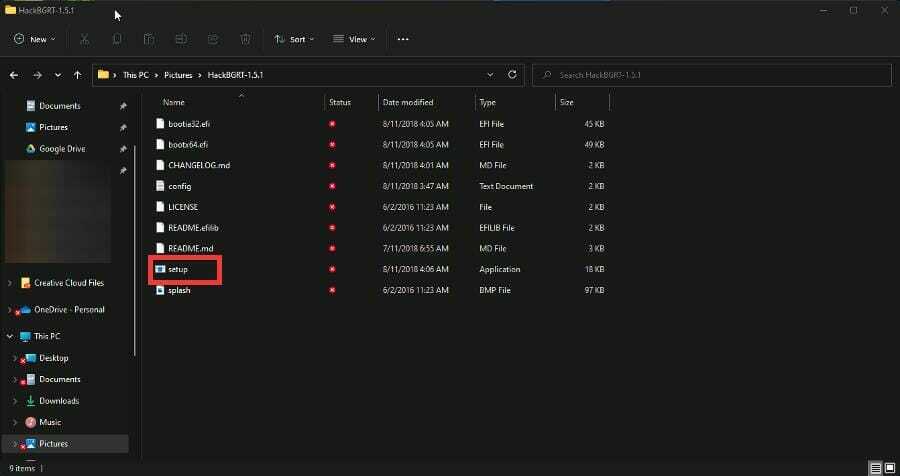
- Otevře se HackBGRT a nabídne možnost nainstalovat, upgradovat, opravit a upravit nebo zrušit. Pro instalaci stiskněte „I“ na klávesnici.
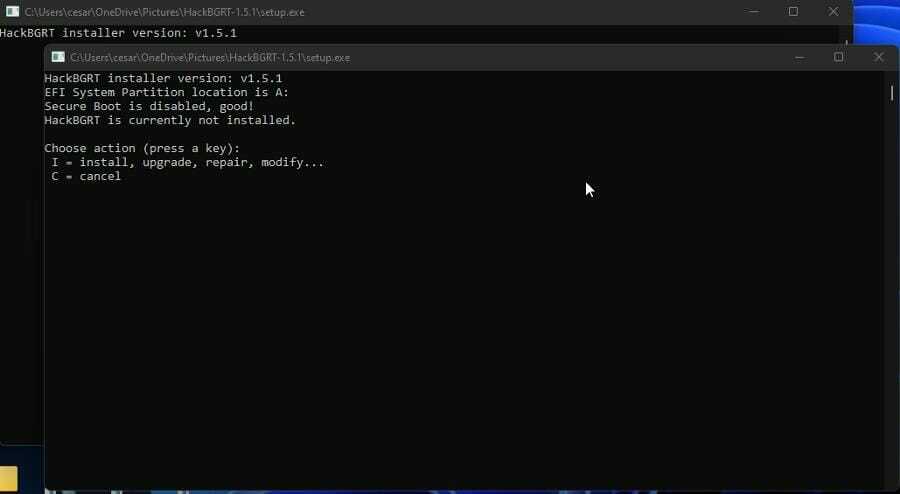
- Otevře se soubor programu Poznámkový blok. Zavři to.
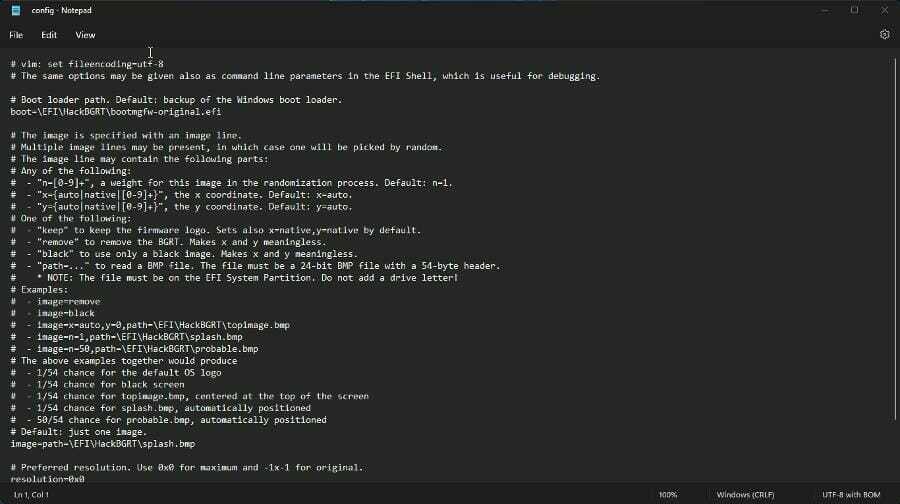
- Malování se otevře s vaším novým logem.
- Klikněte Soubor a zvolte Otevřít.
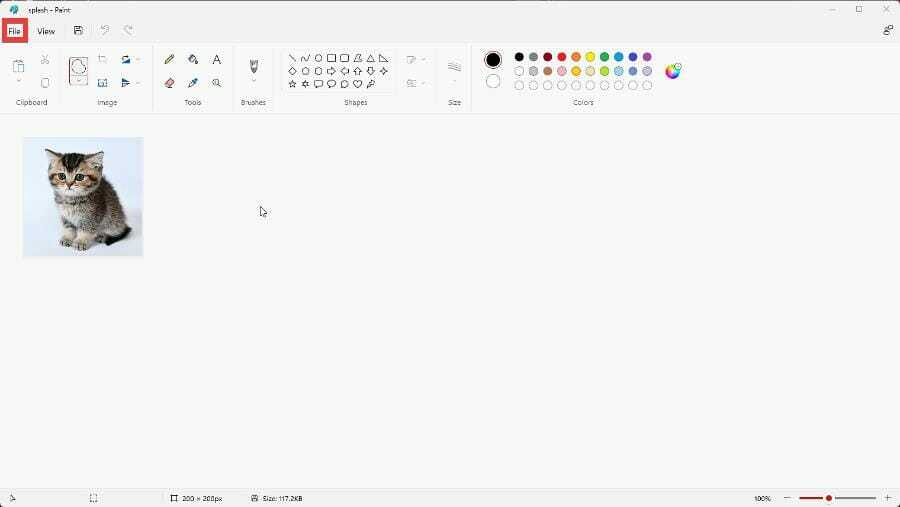
- V tomto novém okně klikněte na Tento počítač.
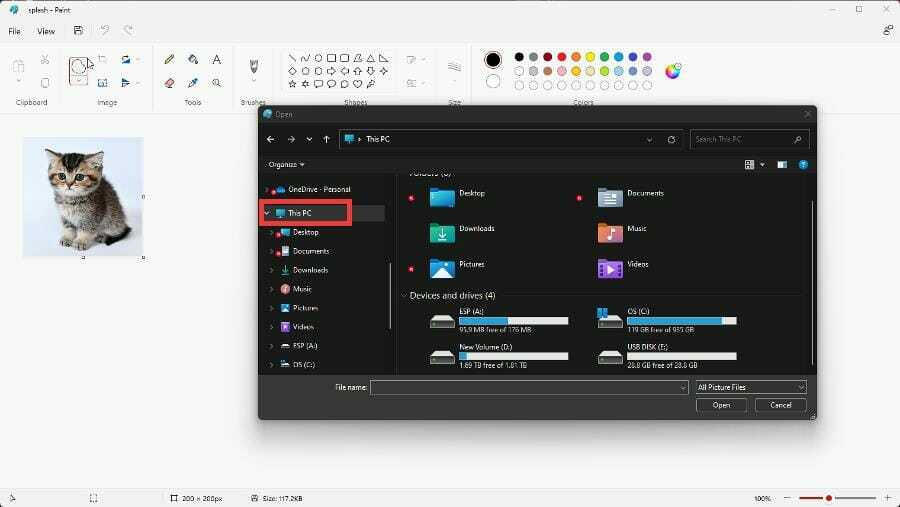
- Klikněte na označenou novou jednotku ESP (A:)
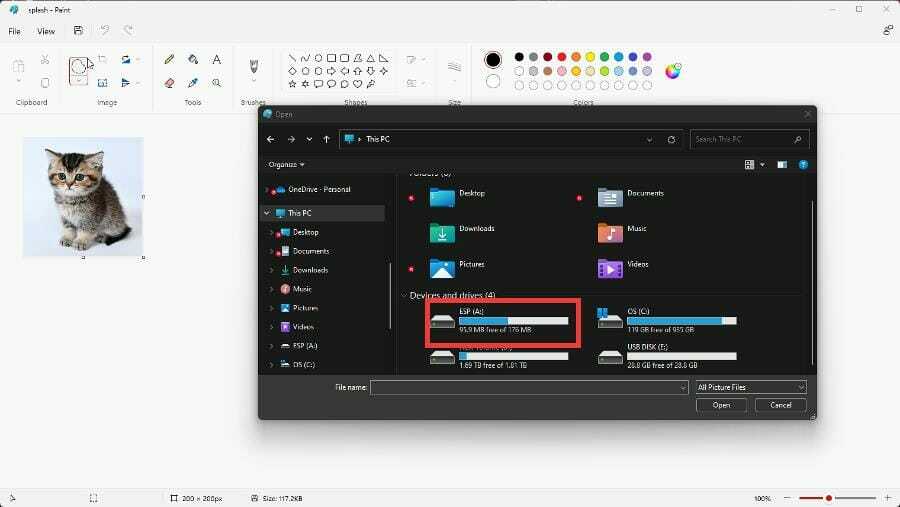
- Klepněte na složku EFI.
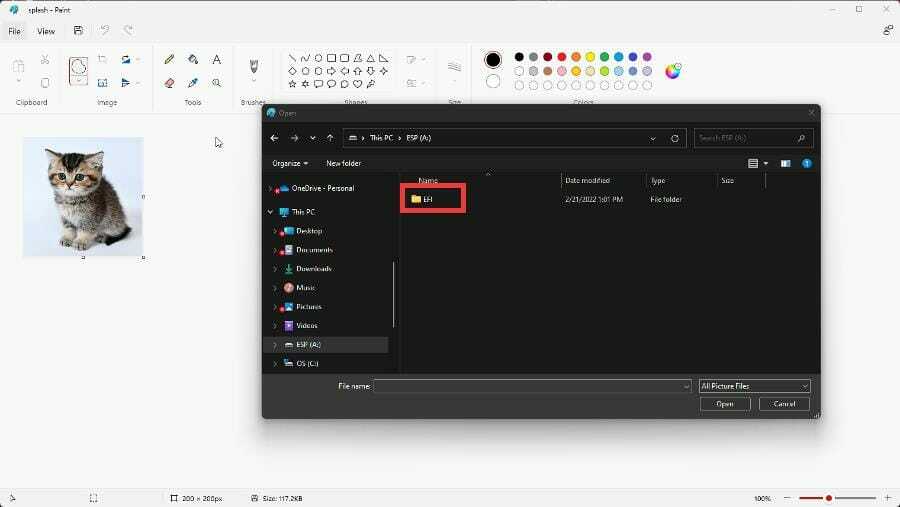
- Otevřete složku HackBGRT.
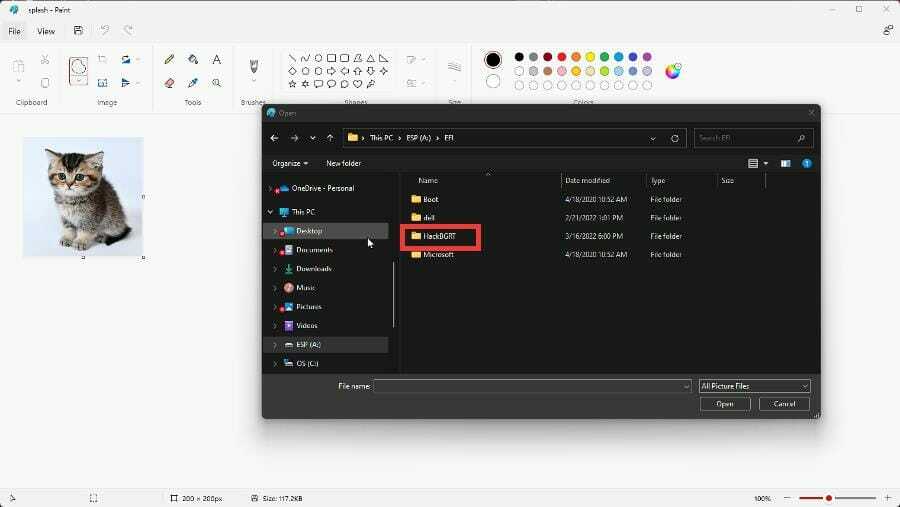
- Klikněte na své logo a vyberte Otevřeno.
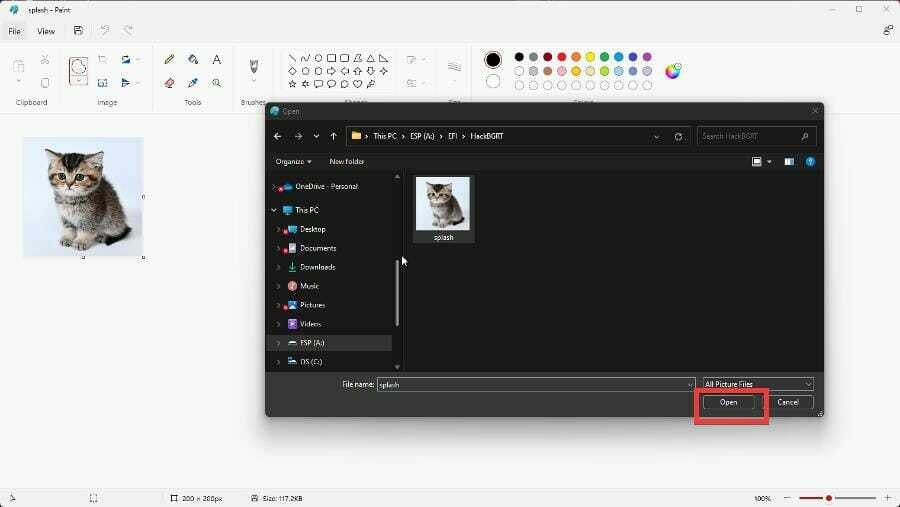
- Zavřete aplikace Malování a HackBGRT.
- Restartujte počítač a uvidíte své nové spouštěcí logo.
- Pokud se chcete vrátit zpět, můžete buď obnovit bod z dřívější doby, nebo odstranit logo.
- Chcete-li logo odstranit, znovu otevřete instalační soubor, ale tentokrát stiskněte „R“ na klávesnici, abyste logo odstranili.
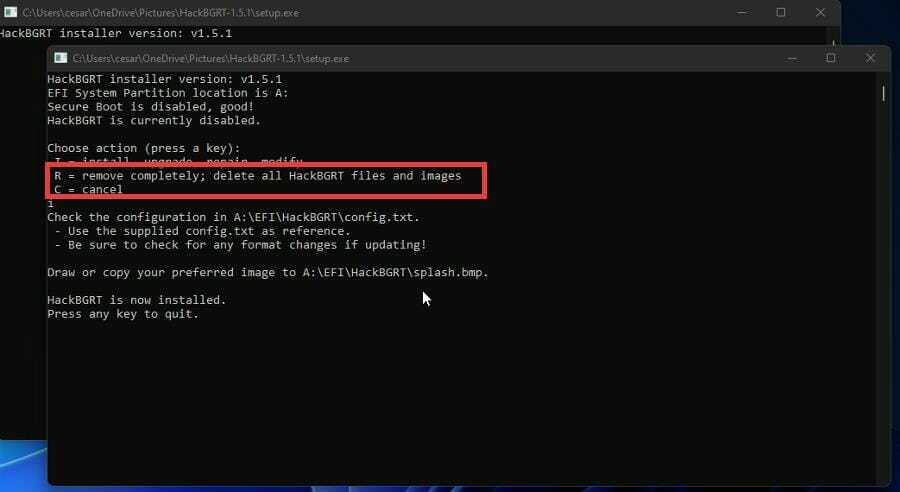
Jaké jsou další způsoby, jak si mohu přizpůsobit svůj počítač se systémem Windows 11?
Windows 11 toho má hodně elegantní možnosti přizpůsobení. OS má nové klávesové zkratky, jako je stisknutí tlačítka Okna klíč a Z klávesu pro otevření Snap Layouts a navíc způsoby, jak přesunout hlavní panel na více míst na obrazovce.
The Amazon App Store po měsících čekání konečně vyšlo. S ním si můžete do počítače stahovat aplikace pro Android, včetně široké škály her na platformě. Jeho aktivace vyžaduje zapnutí platformy virtuálního stroje.
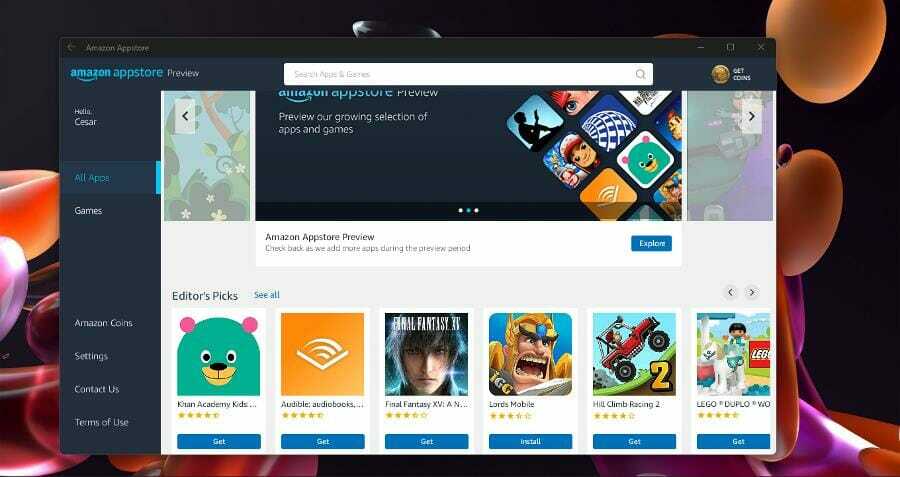
A pro Dev Channel programu Windows Insider Program vyšlo nové sestavení náhledu. V sestavení bylo vydáno nové zabezpečení označované jako Windows Defender, nejnovější pokus společnosti Microsoft o zabezpečení systému a přichází s mobilní verzí.
Neváhejte zanechat komentář níže, pokud máte nějaké dotazy k jiným systémům Windows 11. Zanechte také komentáře k recenzím, které byste rádi viděli, nebo informacím o dalších funkcích Windows 11.
 Stále máte problémy?Opravte je pomocí tohoto nástroje:
Stále máte problémy?Opravte je pomocí tohoto nástroje:
- Stáhněte si tento nástroj na opravu počítače hodnoceno jako skvělé na TrustPilot.com (stahování začíná na této stránce).
- Klikněte Začni skenovat najít problémy se systémem Windows, které by mohly způsobovat problémy s počítačem.
- Klikněte Opravit vše opravit problémy s patentovanými technologiemi (Exkluzivní sleva pro naše čtenáře).
Restoro byl stažen uživatelem 0 čtenáři tento měsíc.